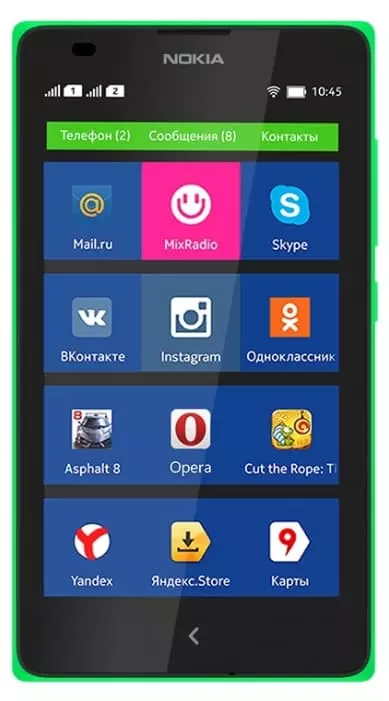Как обновить Плей Маркет на Nokia XL Dual sim
Каждое приложение, установленное на телефоне, нужно обновлять. Для этого достаточно активировать автоматические апдейты в Play Market или нажать кнопку «Обновить», которая располагается на странице программы. Но что делать с самим магазином приложений? Оказывается, помимо программ можно обновить Плей Маркет на Nokia XL Dual sim. Есть несколько способов, позволяющих выполнить операцию.
Автоматическое обновление
Как правило, установка апдейта магазина приложений происходит автоматически. Пользователь не видит этот процесс и никак не может на него повлиять. Следовательно, чтобы обновить Play Market на Nokia XL Dual sim, нужно просто быть авторизованным в своей учетной записи Google.
Однако нередко происходит сбой, из-за которого магазин приложений перестает получать апдейты. Чтобы узнать, так ли это на самом деле, понадобится уточнить актуальную версию Google Play на сайте компании, а затем сопоставить ее со сборкой на вашем смартфоне. Проверить версию можно следующим образом:
- Запустите Play Market
- Откройте меню нажатием на кнопку в виде трех полосок.

- Перейдите в «Настройки».

- Изучите информацию, представленную в пункте «Версия Play Маркета».

Если текущая сборка отличается от актуальной, то стоит позаботиться о поиске оптимального способа установки апдейта. Далее рассмотрим несколько вариантов ручного обновления.
Обновление Google Play через настройки
Чтобы обновиться через настройки магазина приложений, потребуется выполнить шаги 1-4 из предыдущей инструкции, а затем кликнуть по версии Плей Маркета. Если она окажется актуальной, то вы увидите сообщение «Обновлений для Play Маркета нет».

Если будут доступны апдейты, Google Play сразу предложит их загрузить. Вам останется подтвердить скачивание дистрибутива, после чего произойдет автоматическая установка.
Путем очистки данных Play Маркета
Иногда магазин приложений не загружает апдейты из-за сбоя в работе. Чтобы его устранить, потребуется сбросить данные Google Play по следующей инструкции:
- Зайдите в настройки смартфона.
- Откройте раздел «Приложения».

- Выберите в списке «Play Маркет».

- Нажмите на кнопку «Стереть данные» и «Очистить кэш».

Обратите внимание, что в ходе выполнения операции будут стерта вся сохраненная ранее информация, которая касается магазина приложений. То есть при повторном запуске вам придется снова проходить авторизацию, указывая логин и пароль Google-аккаунта.
Зато, чтобы обновить Google Play на Nokia XL Dual sim, не придется предпринимать никаких дополнительных действий. При повторном запуске магазина система автоматически определяет актуальную версию и устанавливает ее, а вам остается просто авторизоваться.
Через APK-файл
Поскольку Nokia XL Dual sim – это смартфон на базе операционной системы Андроид, он поддерживает установку приложений, коим является Google Play, не только из официальных источников, но и при помощи инсталлятора в виде APK-файла. Таким образом, вы можете найти актуальную версию магазина на специализированном сайте (например, APK Mirror).

После загрузки останется запустить APK-файл и подтвердить установку. Правда, вы можете столкнуться с запретом на инсталляцию приложений через непроверенные источники. Исправить ситуацию можно при помощи инструкции:
- Откройте настройки Nokia XL Dual sim.
- Перейдите в раздел «Безопасность».

- Поставьте галочку напротив пункта «Неизвестные источники» (название этого пункта меню может отличаться в зависимости от версии прошивки).

Теперь, когда даны все необходимые разрешения, телефон перестанет блокировать установку. Следовательно, вы сможете поставить на свой Nokia XL Dual sim последнюю версию Play Market.
Поделитесь страницей с друзьями:Если все вышеперечисленные советы не помогли, то читайте также:
Как прошить Nokia XL Dual sim
Как получить root-права для Nokia XL Dual sim
Как сделать сброс до заводских настроек (hard reset) для Nokia XL Dual sim
Как разблокировать Nokia XL Dual sim
Как перезагрузить Nokia XL Dual sim
Что делать, если Nokia XL Dual sim не включается
Что делать, если Nokia XL Dual sim не заряжается
Что делать, если компьютер не видит Nokia XL Dual sim через USB
Как сделать скриншот на Nokia XL Dual sim
Как сделать сброс FRP на Nokia XL Dual sim
Как обновить Nokia XL Dual sim
Как записать разговор на Nokia XL Dual sim
Как подключить Nokia XL Dual sim к телевизору
Как почистить кэш на Nokia XL Dual sim
Как сделать резервную копию Nokia XL Dual sim
Как отключить рекламу на Nokia XL Dual sim
Как очистить память на Nokia XL Dual sim
Как увеличить шрифт на Nokia XL Dual sim
Как раздать интернет с телефона Nokia XL Dual sim
Как перенести данные на Nokia XL Dual sim
Как разблокировать загрузчик на Nokia XL Dual sim
Как восстановить фото на Nokia XL Dual sim
Как сделать запись экрана на Nokia XL Dual sim
Где находится черный список в телефоне Nokia XL Dual sim
Как настроить отпечаток пальца на Nokia XL Dual sim
Как заблокировать номер на Nokia XL Dual sim
Как включить автоповорот экрана на Nokia XL Dual sim
Как поставить будильник на Nokia XL Dual sim
Как изменить мелодию звонка на Nokia XL Dual sim
Как включить процент заряда батареи на Nokia XL Dual sim
Как отключить уведомления на Nokia XL Dual sim
Как отключить Гугл ассистент на Nokia XL Dual sim
Как отключить блокировку экрана на Nokia XL Dual sim
Как удалить приложение на Nokia XL Dual sim
Как восстановить контакты на Nokia XL Dual sim
Где находится корзина в Nokia XL Dual sim
Как установить WhatsApp на Nokia XL Dual sim
Как установить фото на контакт в Nokia XL Dual sim
Как сканировать QR-код на Nokia XL Dual sim
Как подключить Nokia XL Dual sim к компьютеру
Как установить SD-карту на Nokia XL Dual sim
Как установить Google Camera на Nokia XL Dual sim
Как включить отладку по USB на Nokia XL Dual sim
Как выключить Nokia XL Dual sim
Как правильно заряжать Nokia XL Dual sim
Как настроить камеру на Nokia XL Dual sim
Как найти потерянный Nokia XL Dual sim
Как поставить пароль на Nokia XL Dual sim
Как включить 5G на Nokia XL Dual sim
Как включить VPN на Nokia XL Dual sim
Как установить приложение на Nokia XL Dual sim
Как вставить СИМ-карту в Nokia XL Dual sim
Как включить и настроить NFC на Nokia XL Dual sim
Как установить время на Nokia XL Dual sim
Как подключить наушники к Nokia XL Dual sim
Как очистить историю браузера на Nokia XL Dual sim
Как разобрать Nokia XL Dual sim
Как скрыть приложение на Nokia XL Dual sim
Как скачать видео c YouTube на Nokia XL Dual sim
Как разблокировать контакт на Nokia XL Dual sim
Как включить вспышку (фонарик) на Nokia XL Dual sim
Как разделить экран на Nokia XL Dual sim на 2 части
Как выключить звук камеры на Nokia XL Dual sim
Как обрезать видео на Nokia XL Dual sim
Как проверить сколько оперативной памяти в Nokia XL Dual sim
Как обойти Гугл-аккаунт на Nokia XL Dual sim
Как исправить черный экран на Nokia XL Dual sim
Как изменить язык на Nokia XL Dual sim
Как открыть инженерное меню на Nokia XL Dual sim
Как войти в рекавери на Nokia XL Dual sim
Как найти и включить диктофон на Nokia XL Dual sim
Как совершать видеозвонки на Nokia XL Dual sim
Почему Nokia XL Dual sim не видит сим-карту
Как перенести контакты на Nokia XL Dual sim
Как включить и выключить режим «Не беспокоить» на Nokia XL Dual sim
Как включить и выключить автоответчик на Nokia XL Dual sim
Как настроить распознавание лиц на Nokia XL Dual sim
Как настроить голосовую почту на Nokia XL Dual sim
Как прослушать голосовую почту на Nokia XL Dual sim
Как узнать IMEI-код в Nokia XL Dual sim
Как включить быструю зарядку на Nokia XL Dual sim
Как заменить батарею на Nokia XL Dual sim
Как обновить приложение на Nokia XL Dual sim
Почему Nokia XL Dual sim быстро разряжается
Как поставить пароль на приложение в Nokia XL Dual sim
Как отформатировать Nokia XL Dual sim
Как установить TWRP на Nokia XL Dual sim
Как настроить перенаправление вызовов на Nokia XL Dual sim
Как очистить корзину в Nokia XL Dual sim
Где найти буфер обмена в Nokia XL Dual sim
Как обновить Плей Маркет на других моделях телефонов